Hogyan lehet kijavítani a kernel biztonsági ellenőrzési hibát a Windows 10 -ben

- 713
- 58
- Nemes Benjámin
A "Halál kék képernyője", más néven a BSOD, minden felhasználói ablakon ismert. A hibák különböző körülmények között, az operációs rendszer bevezetésekor vagy a folyamat során merülnek fel, és a kóddal rendelkező üzenet kísérik őket. Ugyanakkor az értesítési szöveg nem tartalmaz átfogó információkat arról, hogyan kell cselekedni ebben a helyzetben, de a legtöbb felhasználó nem az első, hogy önmagában harcoljon a problémával, és felváltva a meglévő korrekciós módszereket próbálja meg. Ez a fajta hibák különböző okokból fordulhatnak elő, és a rendszer nem mindig képes önállóan megbirkózni a kudarc kiküszöbölésével. Tehát a kernel biztonsági ellenőrzési hiba esetén kötelező felhasználói beavatkozásra van szükség, mivel a probléma nem oldja meg magát. A hibát gyakran a 0x00000139 kód kíséri, a kék képernyő szintén nem mutatja meg teljes nevét, ami valójában nem változtatja meg a helyzetet.

A hiba kernel biztonsági ellenőrzési hibája kiküszöbölése.
Hiba okai
Ez a probléma felmerülhet mind a betöltési szakaszban, mind pedig a bekapcsolás után egy ideig. Ezenkívül a kudarc kiszámíthatatlan, és még több napig sem nyilvánul meg, ezt követően újra emlékezteti magát. Pontosan csak akkor tudja, hogyan lehet kiküszöbölni a hibát, ha az ok ismert, de mivel számos provokáló tényező létezik, a legtöbb esetben a helyzet kijavításának kísérlete révén kell azonosítani a probléma forrását. A kernel biztonsági ellenőrzési hibája, a Windows 10 és más verziók jellemzője, gyakran a következő okokból jelenik meg:
- A rendszerfájlok károsodása.
- Irreleváns vagy hiányzó járművezetők.
- A BIOS külső verziója, ellentmondva egy másik szoftverrel.
- Egyéb konfliktusok.
- Kár/A beállítási bejegyzések hiánya.
- A processzor, videó adapter túlmelegedése.
- Az alkatrészek összeegyeztethetetlensége a PC összeállításában.
- Egyéb hardverhibálások.
További okok lehetségesek, mindegyik esetben fennáll annak a lehetősége, hogy a kudarcot más tényező provokálja, és a baj forrása ritkán lehetséges.
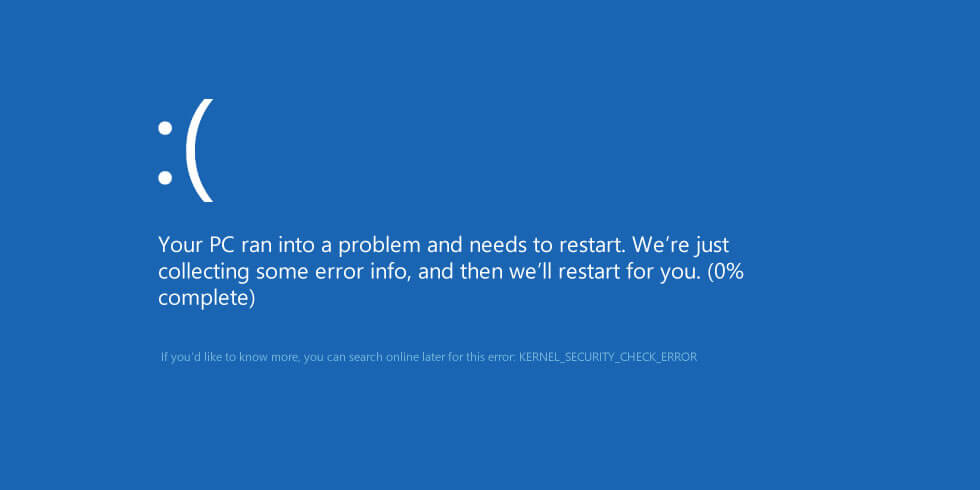
Hogyan lehet kijavítani a kernel biztonsági ellenőrzési hibát
A probléma megoldására szolgáló hatékony módszereket a legtöbb esetben megvizsgáljuk ennek a kudarcnak a kiküszöbölésével.
A merevlemez ellenőrzése
Meg lehet tesztelni a hibák merevlemezét egy integrált chkdsk rendszer eszköz segítségével (ellenőrizze a lemezt). Használatához a parancssort adminisztrátorként kell megnyitni a „Execute” konzol (WIN+R) segítségével, regisztrálnia kell a CMD parancsot a mezőben, majd kattintson a Ctrl+Shift+Enter elemre. Ugyanezt lehet megtenni a Start menü keresésével (a kibocsátás eredményeiben kattintson a PKM elemre a Szolgáltatásban, hogy felhívja a helyi menü felhívását, ahol a megfelelő eszközindítási módot választjuk). A merevlemez szkennelését folytatjuk:
- A parancssorba beírjuk a chkdsk C: /f parancsot .
- A csapat F legfontosabb F kulcs a hibák ellenőrzését és azok automatikus korrekcióját az azonosítás esetén. A C. részt ellenőrzik, mert általában szisztematikus. Ha az operációs rendszer egy másik lemezen áll, megváltoztatjuk az értéket.
- A rendszer későbbi kezdetén a szolgáltatás ellenőrzése elkezdi a végét (a folyamat időbe telik, ami a lemez térfogatától függ), majd látni fogja az eljárás eredményeit.
Több merevlemez -meghajtó telepítésekor felváltva kell ellenőriznie mindegyiket. A szkennelés után indítsa újra az eszközt, és ellenőrizze, hogy a kernel biztonsági ellenőrzési hiba hibája kiküszöbölhető -e.
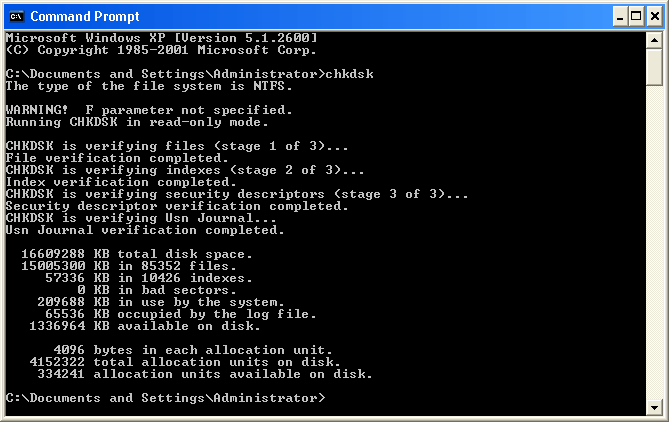
Rendszerfájlok ellenőrzése
A kernel biztonsági ellenőrzési hibája a Windows 8 -ban és a 10 -ben a rendszer adatainak károsodása miatt gyakran fordul elő. A Microsoft fejlesztői által rendszeresen frissítések formájában végzett javítások ellenére nem védik azokat a felhasználókat, akik elhelyezik őket. Az adatok beolvasásához és az észlelt hibák automatikus kijavításához az SFC (rendszerfájl -ellenőrző) rendszer segédprogramját használják. Az eszközt a rendszergazdak jogainak parancssorából indítják, a "Bővítés" konzol használatával vagy a Start gombból. Ha az operációs rendszer nincs betöltve, akkor hozzáférést kaphat a Windows megfelelő verziójával rendelkező Flash meghajtó (lemez) használatával. Tehát elvégezzük az operációs rendszer fájljainak szkennelését és helyreállítását:
- Elindítjuk a parancssort az adminisztrátor nevében.
- Írja be az SFC /SCANNOW parancsot, majd kattintson az Enter elemre.
- Várjuk a folyamat befejezését, amely egy bizonyos időbe telik.
- A segédprogram beolvassa az adatokat és azonosítja a meglévő problémákat, valamint visszaállítja a szükséges fájlokat, ha lehetséges. A felhasználó jelentést készít a folyamat végén.
A rendszerfájl -szkennelés az egyik első művelet, mit kell tennie, ha a kernel biztonsági ellenőrzési hibái meghibásodnak. Sok esetben a beépített szolgáltatás megoldja a problémát, és a komolyabb eljárásokra nincs szükség, de ha ez nem segített, akkor a kudarc forrása egy másik helyen, és ki kell próbálnia más korrekciós módszereket is.

Kos tesztelése
Kernel biztonsági ellenőrzési ellenőrzési hiba hibája a RAM -mal kapcsolatos problémákkal jelentkezhet, ami különösen akkor fontos, ha a számítógépen a RAM több karakterlánca van. Annak ellenőrzéséhez, hogy melyik okozza a kudarcot, mindent ki kell vonni, és felváltva egy sort hagyva az alaplapon, miközben megfigyelheti, hogy hiba merül fel -e. Ha egy problémás sáv észlel, akkor jobb lesz kicserélni. Van egy beépített eszköz is a RAM tesztelésére a Windows -ban. Mehet hozzá, például egy olyan keresési vonal használatával, ahol be kell írnia a "Windows memória tesztelő eszköz" kérést. Az alkalmazás megnyitása, válassza az Ellenőrzés lehetőséget. A memóriát a harmadik parti termékeken keresztül tesztelheti. A hírhedt memtest86 segédprogram jól bizonyította magát+.
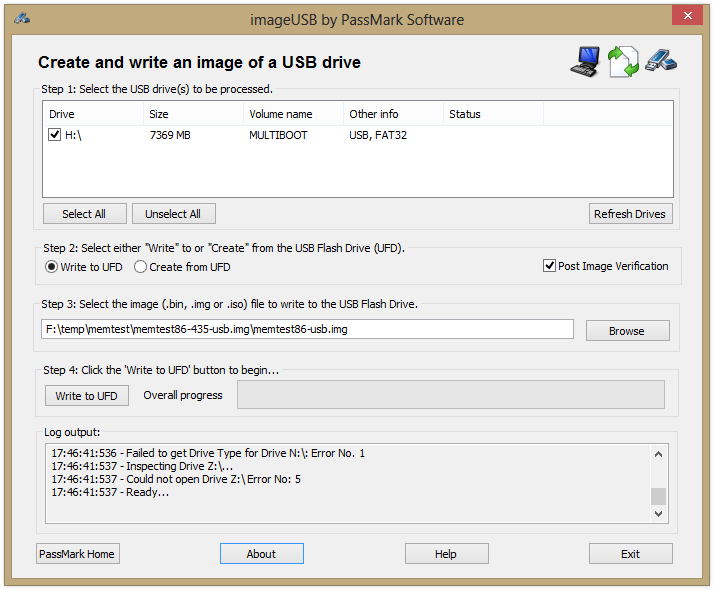
A változások kiküszöbölése a nyilvántartásban
A rendszerhibák gyakran a regisztráció helytelen nyilvántartása miatt merülnek fel, a 0x00000139 kód hibája sem kivétel. Megváltoztatta a programokat, a vírusokat vagy maga a felhasználót gondatlanság vagy szándékos módon. Első pillantásra a szomszédos beállítások kellemetlen következményeket vonhatnak maguk után, és a kék képernyő nem a legrosszabb a lehetséges problémák közül. Határozza meg, hogy a kernel biztonsági ellenőrzési hibahiba -hibája a Windows 10 -hez kapcsolódik -e a nyilvántartásban bekövetkezett változásokkal, ha a biztonsági másolatból visszaállítja a munka opcióját. Ha nincs senki, akkor jobb, ha a rekordokat speciális szoftveren keresztül uralja, például a CCleaner segédprogram használatával, amely beolvassa és kijavítja a felfedezett problémákat.
A járművezetőkkel kapcsolatos problémák
A 0x00000139 hibakód felmerülésének oka a nem releváns hajtóerők vagy konfliktusok az operációs rendszerrel a bevált szoftver között. Ezután frissíteni kell a telepített összetevők nem megfelelő illesztőprogramjait a legújabb verziókra. Letöltheti azokat az eszköz gyártójának hivatalos weboldaláról (videokártya, alaplap stb.), majd az egyes objektumok "eszközkezelőjében", a PKM megnyomásával és a megfelelő opció megválasztásával az illesztőprogram frissítéséhez. A feladat egyszerűsítéséhez használhat egy speciális szoftvert, amely lehetővé teszi az eljárás automatikus módban történő végrehajtását. Ha hiba merült fel egy új összetevő telepítése után, akkor a szoftver konfliktusa az operációs rendszerrel előfordulhat. A berendezések inkompatibilitása a paraméterek következetlenségének eredményeként gyakori probléma, ezért az összeszerelés során figyelembe kell venni az eszközök műszaki jellemzőit. A kernel biztonsági ellenőrzési hibájának kezeléséhez a frissítésnek nemcsak a járművezetőknek, hanem a BIOS -nak is szükség van. Kicserélheti a vonatkozó verzió elavult verzióját az alaplap gyártójának szoftverével. A kék képernyőt az eszközök kritikus hőmérsékletei is provokálhatják, tehát nem lesz felesleges a processzor, a videokártya és a merevlemezek kézi ellenőrzése vagy speciális programok használatával.
A fenti módszerek meglehetősen hatékonyak a hibák megoldásában a 0x00000139 kóddal, de ha egyikük sem segített neked, akkor szélsőséges intézkedéseket kell tennie, és újratelepítenie kell a rendszert.
- « A funkcionális kulcsok célja, hogyan lehet megváltoztatni a használati módot egy laptopban
- Clock_watchDog_timeout hiba okok és megoldások »

